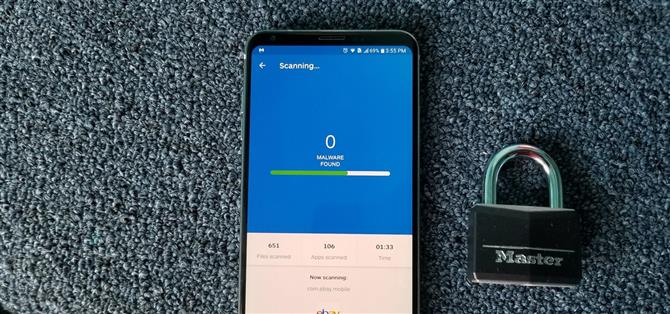På grunn av måten Google Play fungerer på, har Android et «dårlig app» -problem. Google tillater at noen utviklere laster opp en app til Play-butikken, uansett om det fungerer, hvordan det ser ut, eller om det kan skade brukere. Skanning av skadelig programvare skjer først og fremst etter at appene er lastet opp, og selv om Google nylig har tatt skritt for å beskytte brukere med sitt Play Protect-program, trenger du ikke å stole på dem.
Android har flere verktøy tilgjengelig for brukere som gir beskyttelse. Ved å kombinere sikker teknologi med god beslutningsprosess kan du beskytte deg mot de fleste ondsinnede apper. Du kan også bruke disse ferdighetene for å beskytte deg mot ødelagte apps eller stygge. Dessverre vil disse tipsene ikke eliminere muligheten for å laste ned en malware-app, men de vil redusere trusselen betydelig.
Tips 1: Ikke avhengig av Google Play Protect
Etter at flere problemer med ondsinnede apper har kommet seg inn i Google Play-butikken, introduserte Google Google Bouncer som en måte å løse problemet på. Dette var et antivirusprogram som automatisk skannede apper i Play-butikken for skadelig programvare og andre former for ondsinnet kode. Tidligere i år rebrandte Google denne funksjonen sammen med «Finn min enhet» under den nye tittelen, Google Play Protect.
Play Protect var å utføre de samme oppgavene som hver applikasjon gjorde hver for seg, og var Googles måte å vise utviklere og forbrukere på at de var seriøse om sikkerhet. Play Protect eliminerer imidlertid ikke problemet. Ifølge AV-Test.org, oppdaget Google Play Protect i november 2018 bare 66,9% av skadelig programvare i sanntid.
 AV Test Antivirus Software for Android (september 2017). Bilde via AV-test
AV Test Antivirus Software for Android (september 2017). Bilde via AV-test
Sammenlignet med bransjens gjennomsnitt på 98%, er Play Protect et ineffektivt antivirusprogram. Play Protect oppdaget bare 79,6% av den nyeste malware i de fire foregående ukene, noe som ligger godt under bransjens gjennomsnitt på 98,6%.
Selv om vi ikke anbefaler å deaktivere funksjonen (siden den allerede er innebygd og funksjonen «Finn min enhet» er nyttig), anbefaler vi at du laster ned et annet antivirusprogram for å supplere malware-skanning. Spesielt en med en mye høyere detekteringshastighet og en minimal effekt på batteriets levetid: Antiy AVL.
- Installer Antiy AVL gratis fra Google Play Butikk

Antiy AVL er over bransjens gjennomsnitt på både sanntidsdeteksjon og deteksjon over fire uker med en 100% deteksjonsrate i begge kategorier. Ifølge AV-Test.org har det minimal innvirkning på batteriet og ytelsen til smarttelefonen din og hadde null falske positiver for appen som finnes i App Store-butikkene fra Play Storeor. I likhet med Play Protect, tilbyr den sanntidsbeskyttelse før du installerer et program fra en hvilken som helst kilde.
Når du har installert programmet, anbefaler vi at du utfører en «app only» -skanning for å forsikre deg om at ikke noe skadelig allerede er installert på enheten din. Etter at du har skannet smarttelefonen, la AVL utføre bakgrunnsskanninger (som er aktivert som standard) for automatisk å beskytte enheten.

 (1) AVL utfører første skanning, (2) AVL Innstillinger-menyen.
(1) AVL utfører første skanning, (2) AVL Innstillinger-menyen.
Tips 2: Gjennomgå App Tillatelser
Fra og med 6.0 Marshmallow bruker Android et apptillatelsessystem for å utvide tilgangen til bestemte funksjoner på smarttelefonen din. For eksempel ville en kameraapp åpenbart trenge tilgang til telefonens kamera, og en navigasjonsapp ville kreve bruk av GPS- eller lokasjonsdata.
Appene får imidlertid ikke disse tillatelsene som standard, så du ser vanligvis en rekke tillatelsesanmodninger første gang du åpner en app, eller første gang du prøver å bruke en funksjon som krever en av disse tillatelsene. Når du klikker på «Tillat» på en tillatelsesforespørsel, kan appen nå få tilgang til den aktuelle funksjonen til smarttelefonen når som helst.
 Snapsed-bildebehandlingsprogrammet ber om tillatelse til å få tilgang til filer som er lagret på en telefon.
Snapsed-bildebehandlingsprogrammet ber om tillatelse til å få tilgang til filer som er lagret på en telefon.
Dessverre bruker ikke alle apper dette nye systemet (til tross for at nye apper og oppdateringer til eksisterende apper må), og i stedet vil be om tillatelser i bulk når du installerer appen. Dette er en all-eller-ingenting-avtale, så hvis du ikke vil at appen skal få tilgang til visse funksjoner på telefonen din, kan du ganske enkelt ikke installere den.
Det er også veldig enkelt å feilsøke den initielle batch-tillatelsesforespørselen som en bekreftelsespopp, og spør om du er sikker på at du vil installere appen. Hvis du trykker på Tillat, har appen nå tillatelse til å få tilgang til alle funksjonene som ble forespurt.

 Eksempel på en app som ikke bruker det nye tillatelsessystemet. I stedet blir alle tillatelser forespurt i bulk når du installerer appen.
Eksempel på en app som ikke bruker det nye tillatelsessystemet. I stedet blir alle tillatelser forespurt i bulk når du installerer appen.
Selv om de bruker det nye systemet, krever mange apper tillatelser som de ikke trenger for funksjonalitet. Gjennomgang av alle programrettigheter gir både personvern og sikkerhet. Heldigvis gjør Android en gjennomgang av søknaden enkelt ved å gruppere tillatelser sammen, i stedet for å få deg til å vurdere apper enkeltvis.
Hvis du vil se app-tillatelser, åpner du Innstillinger-menyen ved å enten velge tannhjulikonet i Hurtige innstillinger eller velge ikonet «Innstillinger» i app-skuffen. Øverst på denne menyen vil være en søkefelt eller et forstørrelsesglassikon, velg ett og skriv inn «Konfigurer Apps» eller «Apptillatelser.»
Hvis ingenting vises (som det er tilfelle med LG UX-enheter), velg «Apps» i Innstillinger-menyen og velg de tre vertikale punktene. Når undermenyen åpnes, velger du «Konfigurer Apps», og deretter «Apptillatelser» (avhengig av huden, kan det bare si «Tillatelser»).

 For LG UX-hud krever tilgang til tillatelsesmenyen ekstra trinn.
For LG UX-hud krever tilgang til tillatelsesmenyen ekstra trinn.
Deretter ser du en liste over alle tillatelser som er tillatt for apper og antall applikasjoner som for øyeblikket har tilgang til den funksjonen til smarttelefonen din. Fra toppen velger du hver og bestemmer om programmet må ha tillatelse.
Den anbefalte strategien for å følge er prinsippet om minst privilegium. Dette prinsippet sier at enkeltpersoner (i dette tilfellet apper) bare skal ha tilgang til de absolutte minimumstillatelsene som trengs for å utføre oppgaven, og ikke noe mer.
Et eksempel på dette kan du finne i den offisielle appen for Foot Locker. Denne applikasjonen kan få tillatelse til kalenderen din for å legge til hendelser. Hvis du ikke vil bruke denne funksjonen, deaktiver denne tillatelsen for å forhindre innhenting av personopplysninger.

 Tilbakekalling av kalendertillatelse fra Foot Locker-appen.
Tilbakekalling av kalendertillatelse fra Foot Locker-appen.
Ved å minimere app-tilgangen, vil du beskytte deg mot bedrifter som får unødvendig mengde informasjon om deg. Denne praksisen beskytter deg også mot ondsinnede agenter (for eksempel hackere) som kan ødelegge appen for å angripe enheten din. En hacker kunne utføre et mer sofistikert angrep ved å tillate at appen fungerer som vanlig, men bruker appens omfattende liste over tillatelser for å samle informasjon om deg.
Med mindre det er en eldre app som ikke bruker det nye tillatelsessystemet, trenger du ikke å bekymre deg for å bryte en app når du fjerner tillatelser. Når du har deaktivert en tillatelse, åpner du programmet. Appen vil be om tillatelsen tilbake hvis den anser det nødvendig for vanlig drift.


Tips 3: Slå av ukjente kilder
Til tross for Play Store-problemet med kompromitterte programmer, er Play-butikken det sikreste stedet å laste ned Android-apper. Imidlertid gir Android muligheten til å sidelaste apper fra alternative kilder. Mens vi her på Android Hvordan ikke fordømme bruken av tredjepartsapps, anbefaler vi at du bruker Applikasjoner til Play-butikken når det er mulig.
Android kontrollerer muligheten til å installere tredjepartsapps med et alternativ kjent som «Ukjente kilder». Du kan bare installere Play-apps uten apper når dette alternativet er aktivert. «Ukjente kilder» er deaktivert som standard, men hvis du er en lang tidsleser, har du sannsynligvis aktivert muligheten for tilleggsfunksjonalitet, for eksempel å legge til Pixel’s Dialer eller få Google Nå på en tredjepartstarter. Siden du allerede har installert programmet, deaktiverer ikke «Ukjente kilder» de tredjepartsappene. I stedet vil det forhindre uautorisert installasjon av ikke-Play Store-apper ved hjelp av eksterne trusler som planlegger å angripe enheten din.
For å deaktivere «Ukjente kilder», naviger til Innstillinger-menyen og velg «Sikkerhet». Denne menyen kan være sammen med andre alternativer som «Lås skjerm Sikkerhet «eller» Personvern Sikkerhet «, men hvis du ikke ser noe som ligner på de tidligere nevnte alternativene, søk etter» Sikkerhet «i hovedinnstillingsmenyen. Når du er der, rul ned til du ser alternativet» Ukjente kilder «og deaktiver det.

 Noen Android skins bundle Sikkerhet med andre alternativer
Noen Android skins bundle Sikkerhet med andre alternativer
Hvis du er på en nyere Android-versjon (8.0+), har ukjente kilder blitt erstattet med en per-tillatelse tillatelse kalt «Installer andre apper.» Du kan tilbakekalle denne tillatelsen for alle apper som du ikke tror skal ha muligheten til å installere apper. For å gjøre det, gå til Innstillinger -> Apps varsler -> Avansert -> Spesialapptilgang, velg deretter «Installer andre apper.»
Tips 4: Ta vare på de små tingene
Det er flere små ting du kan forbedre sjansene for at du ikke blir smittet med skadelig programvare eller ved et uhell installere et ondsinnet program. Det første er å holde telefonens fastvare oppdatert ved å godta eventuelle tilgjengelige oppgraderinger i Innstillinger -> System -> Systemoppdateringer.
Dessverre er dette trinnet ikke alltid i vår kontroll siden nesten ingen OEM gir månedlige Android-sikkerhetsoppdateringer omgående. Bortsett fra Pixel-oppsettet og noen få andre, er de fleste Android-smarttelefoner minst to måneder bak. Men når enheten din får en oppdatering, godta den umiddelbart.
Vanligvis vil fastvareoppdateringer ikke bare inkludere de nyeste sikkerhetsoppdateringene, men også feilrettinger. Nylig har KRACK-sårbarheten i Wi-Fis WPA2-protokoll kompromittert millioner av Android-enheter, men Google har lagt til en løsning i den nyeste sikkerhetsoppdateringen. Men hvis du ikke oppdaterte enheten, er den fortsatt utsatt for hacking når du bruker Wi-Fi. For de som ikke fikk oppdateringen, følg linken nedenfor for å beskytte deg selv mens du surfer på nettet ved hjelp av Wi-Fi, en du venter på oppdateringen.

Nå som du vet at skadelig programvare er i Play-butikken, gjør du litt forskning før du installerer en app. Les anmeldelser fra Android-brukere for eventuelle rapporterte problemer. Mesteparten av tiden, hvis appen ikke gjør hva den annonserte å gjøre, vil vurderingene gjenspeile det. Se også på forfatteren av appen. Hvis søknaden har omfattende kontroller eller kobler deg til selskapets ressurser, bør forfatteren være et selskap og ikke en person. Hvis du for eksempel ser en app kalt Amazon med et forfatternavn «Hacker Joe», må du ikke installere det.
Unngå obskure apps som gir for mye funksjonalitet. Som det sier, «hvis noe er for godt til å være sant, er det sannsynligvis.» Også forstår at hvis appen er så god som annonsert, vil mange uttak (inkludert her på Android How) teste den og dekke den slik at leserne vil vite.
Vi har dekket disse og andre vaner du kan implementere for å sikre at du ikke installerer skadelig programvare fra Play-butikken. For å lese alt om disse, slå opp følgende link.
Endelig bruk en VPN når det er mulig. En VPN sikrer at kommunikasjonen mellom deg og appens server er sikker, og noen VPN-er (for eksempel NordVPN) vil se på trafikken for skadelig programvare og blokkere den fra å nå enheten. Når det gjelder Android-sikkerhet og personvern, er VPN alltid en anbefaling.
 VPN, for eksempel NordVPN, vil sikre data mellom enheten og appens servere
VPN, for eksempel NordVPN, vil sikre data mellom enheten og appens servere
Ved å bruke disse tipsene, kan du redusere sjansene dine for å laste ned en skadelig app. Dessverre vil disse trinnene ikke eliminere risikoen, så vær alltid årvåken med enheten, overvåking for eventuelle endringer. Gi oss beskjed i kommentarene nedenfor hvis du har blitt rammet av skadelig programvare på Android-enheten din.